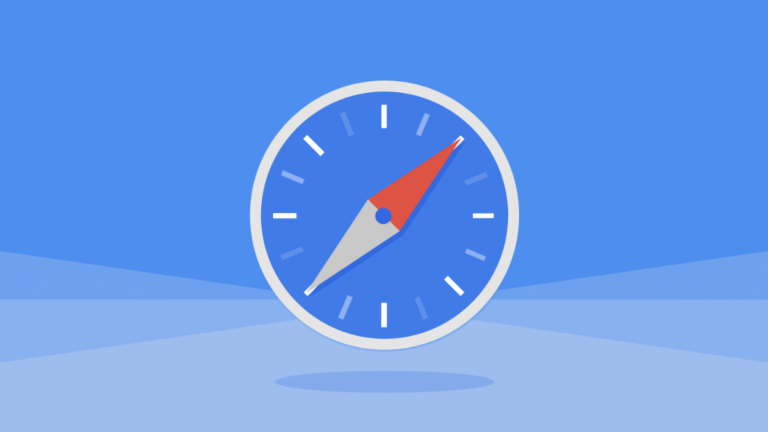どうも、にゅーすばんくです。
iPhoneをお使いの皆さん、Safariに表示される『よく閲覧するサイト』の表示を消したいと思ったことはありますか。
これはその名の通りよく閲覧するWebサイトにすぐアクセスできるよう、Safariの最初の画面に出してくれる機能です。
地味に便利な機能ではあるんですが、ふとした瞬間に友達や恋人の目に止まり「ふーん、こんなサイトやあんなサイト見てるんだ・・・。」なんてなんて思われるのは嫌な人もいると思います。
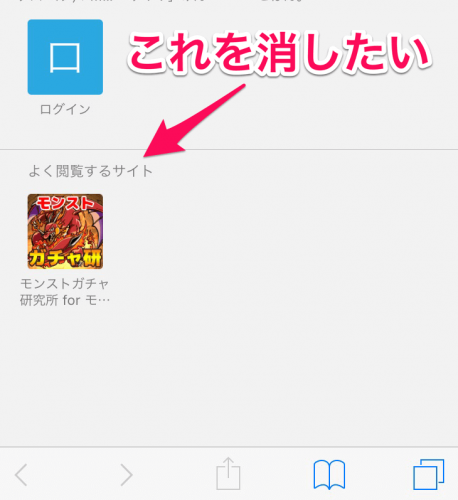
そこで今回は、このiPhoneのSafariに表示される『よく閲覧するサイト』を削除・非表示にする方法をご紹介致します。
目次
Safariの「よく閲覧するサイト」を消す方法
よく閲覧するサイトに表示されるサイトを消す方法
まずはよく「閲覧するサイト」機能を残しながら、表示されている特定のサイトのみ消す方法をご紹介します。
やり方はいたって簡単です。ホーム画面のアプリを消すときと同じ要領で、消したいサイトのアイコンを長押しすると表示される「削除」を押すだけです。
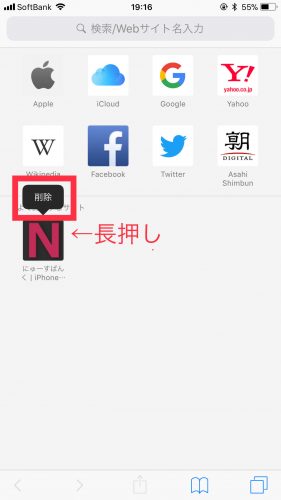
よく閲覧するサイトの機能をオフにする方法
まず最初に設定アプリを開き、画面下にある『Safari』の項目を選択し、『よく閲覧するサイト』をボタンをオフにします。
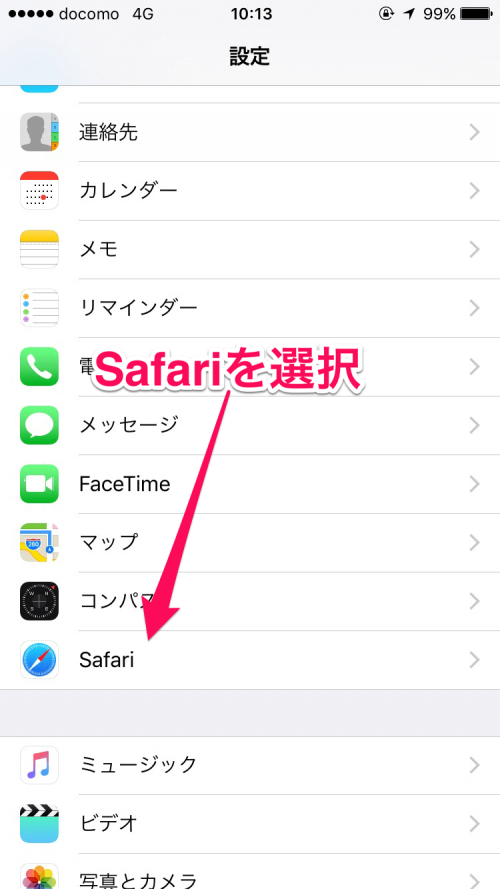 | 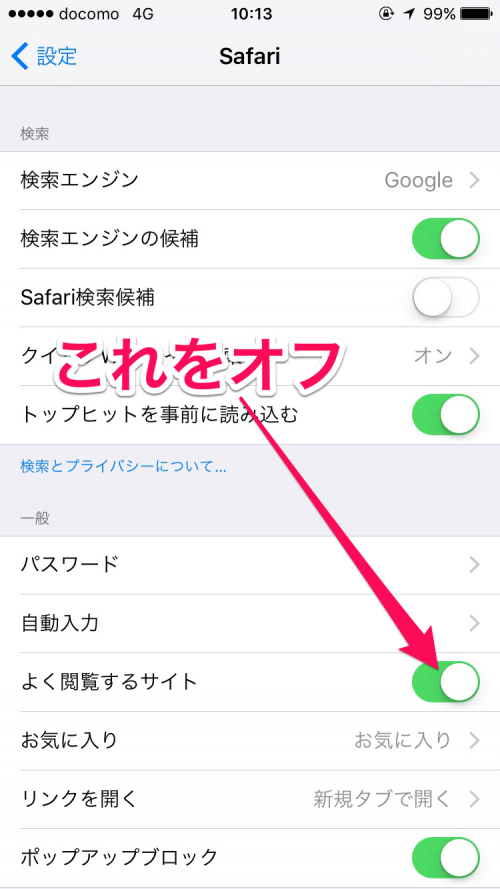 |
Safariを確認してみると、「よく閲覧するサイト」の表示がちゃんと消えていますね。
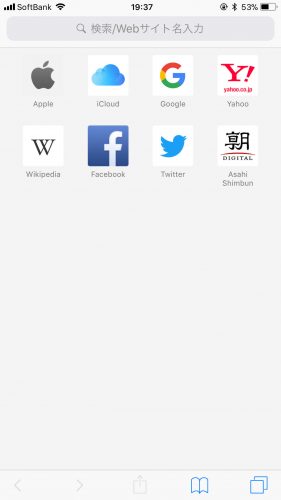
Safariの閲覧サイトの履歴とデータを消す
先ほどご紹介した方法は「よく閲覧するするサイト」を非表示にする方法でしたが、Safariの履歴とデータを消すことでも「よく閲覧するサイト」を消すことができます。
よく閲覧するサイトだけでなく、完全に履歴を消し去ってSafariをスッキリさせたい!という人におすすめの方法です。
先程と同様の手順で設定アプリから「Safari」の項目を選択し、「履歴とWebサイトデータを削除」をタップします。
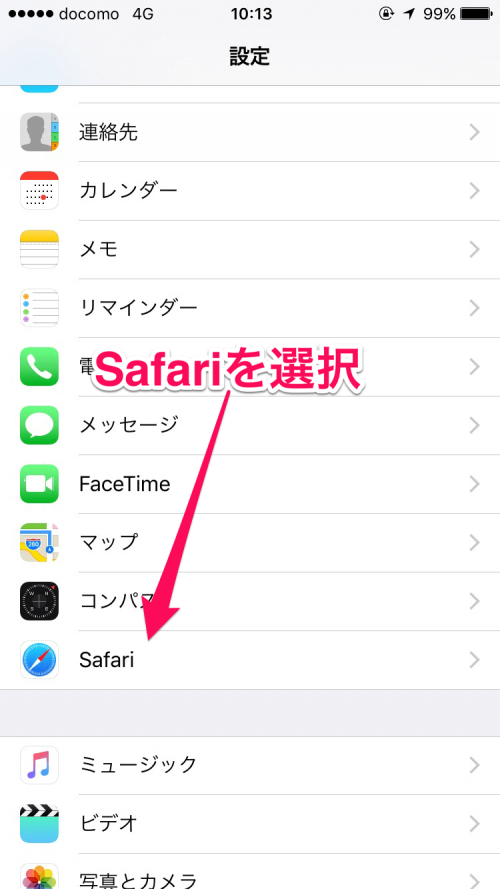 | 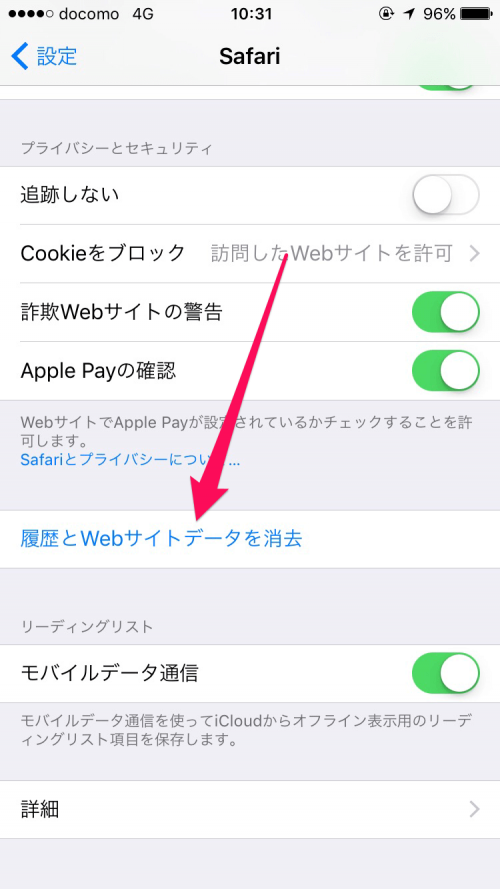 |
以上の手順で、閲覧履歴とSafariに蓄積されたネット閲覧時のデータを消すことができます。
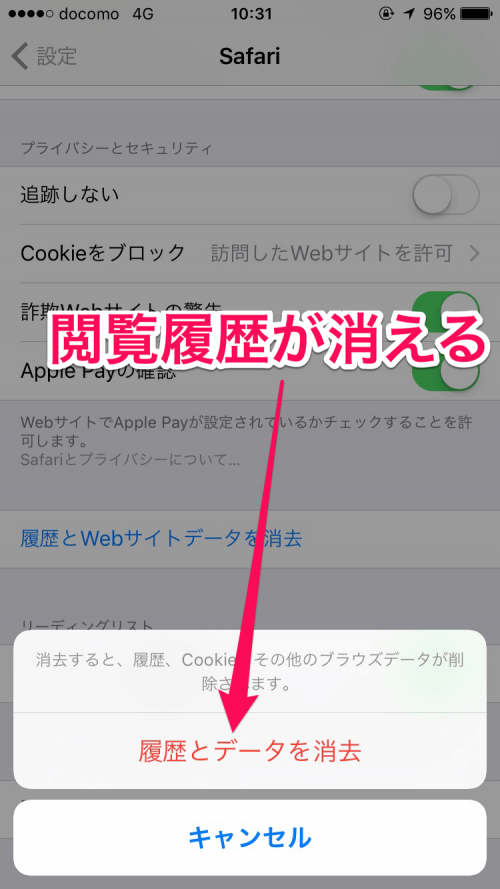
※キャッシュと呼ばれるファイルやログイン時に記憶されているID/PWもまとめて削除されるのでご注意を。
iPhoneのSafariでPCサイトを表示する方法とスマホ表示に戻す方法!デスクトップ用サイトに切り替える手順を画像で解説!
最後に
見られたらやましいサイトをみているそこのあなた、そんなあなたの参考になれば幸いです。
以上、「iPhoneのSafariに表示されるよく閲覧するサイトを削除・非表示にする方法」のご紹介でした。
最後まで読んでいただき感謝!感謝!